Apple वॉच की बैटरी आपको सामान्य परिस्थितियों में एक दिन तक चलेगी। भारी उपयोग के साथ, हालांकि, यह काफी हिट ले सकता है। निश्चित रूप से हार्ट-रेट सेंसर को अक्षम करना, सूचनाओं को कम करना और कलाई का पता लगाना बंद करना इसमें सुधार करेगा, लेकिन यह मत भूलिए कि यह एक स्मार्टवॉच है और हम Apple वॉच की सभी शांत विशेषताओं का लाभ उठाना चाहते हैं।
मैं चार युक्तियों के साथ आया हूं जो मैंने पाया है कि किसी भी ऐप्पल वॉच की कार्यक्षमता का त्याग किए बिना बैटरी जीवन को बेहतर बनाने में मदद कर सकता है। यहां आपको जानना आवश्यक है:
सही घड़ी चेहरा चुनें
डांसिंग मिक्की माउस घड़ी चेहरा ठंडा लग सकता है, लेकिन यह वास्तव में अच्छे से अधिक नुकसान कर रहा है। एनिमेटेड घड़ियों के चेहरे वास्तव में बैटरी जीवन को कम कर सकते हैं। आप अधिक बुनियादी लोगों में से एक का उपयोग करके बेहतर हैं। Apple वॉच में OLED स्क्रीन का भी उपयोग किया गया है, जिसका अर्थ है कि रंगों की तुलना में अधिक काले रंग वाले चेहरे कम ऊर्जा का उपयोग करेंगे।
नया वॉच फेस चुनने के लिए, स्क्रीन पर एक कठिन लॉन्ग प्रेस (जिसे फोर्स टच भी कहा जाता है) का चयन करें और एक नया चेहरा चुनें। मैं व्यक्तिगत रूप से मॉड्यूलर एक पसंद करता हूं।
चमक कम
अपने स्मार्टफोन की तरह ही, Apple वॉच पर सभी तरह से ब्राइटनेस होने से बैटरी तेज चलेगी। चमक को बदलने का सबसे आसान तरीका है कि अपने iPhone पर ऐप्पल वॉच ऐप खोलें, ब्राइटनेस और टेक्स्ट साइज़ को टैप करें, और ब्राइटनेस बार को आधे बिंदु या उससे भी कम स्लाइड करें। यह डिजिटल क्राउन को दबाकर, सेटिंग्स में जाकर, ब्राइटनेस और टेक्स्ट साइज़ का चयन करके सीधे वॉच पर भी किया जा सकता है।
गति और पारदर्शिता कम करें
Apple वॉच के इंटरफ़ेस में कई तरह के एनिमेशन छिड़के गए हैं। एक iPhone और iPad पर समान, इन एनिमेशन की गति सीमित हो सकती है। यह ग्राफिक्स प्रोसेसर पर एक तनाव को कम करेगा, जो बदले में बैटरी जीवन में सुधार कर सकता है। ऐसा करने के लिए, अपने iPhone पर Apple वॉच ऐप खोलें, सामान्य का चयन करें, उसके बाद एक्सेसिबिलिटी। यहां आपको गति को कम करने का विकल्प मिलेगा और जब आप इस पर हों, तो आपको पारदर्शिता को कम करना चाहिए।
ग्रेस्केल मोड चालू करें
Apple वॉच पर जीवंत रंग बहुत अच्छे लगते हैं, लेकिन वे बैटरी की मदद के लिए कुछ नहीं कर रहे हैं। इन चमकीले रंगों को प्रस्तुत करने में ऊर्जा लगती है, और बैटरी को संरक्षित करने का एक तरीका ग्रेस्केल मोड को सक्षम करना है। जब मैं एक चुटकी में हूं, मैं जीवंत रंगों के लिए लंबी बैटरी पसंद करता हूं। हर कोई इस बात से सहमत नहीं होगा, लेकिन मैं इसे अपने लिए परखने की सलाह देता हूं। यह सेटिंग उन लोगों के लिए भी महत्वपूर्ण है, जिन्हें रंग के अंतर को समझने में परेशानी होती है।
ग्रेस्केल मोड को सक्षम करने के लिए, अपने iPhone पर ऐप्पल वॉच ऐप खोलें, जनरल पर टैप करें, इसके बाद एक्सेसिबिलिटी पर टैप करें, और ग्रेस्केल स्विच को ऑफ से ऑन करें।
बोनस: पावर रिजर्व मोड
Apple वॉच में एक विशेष पावर रिजर्व मोड शामिल है जो बैटरी के 10 प्रतिशत से कम हो जाने पर स्वचालित रूप से चालू हो जाएगा (जब तक कि आप इसे रद्द नहीं करते)। आप Apple वॉच के साइड पावर बटन को दबाकर और मैन्युअल रूप से इसे चालू भी कर सकते हैं। मैं शायद ही कभी इस विधा का उपयोग करता हूं। पावर रिज़र्व सेटिंग सभी को स्मार्टवॉच से बाहर ले जाती है। इस मोड के सक्षम होने से आप अब ऐप नहीं चला सकते हैं और न ही घड़ी का उपयोग करके संवाद कर सकते हैं, आप बस इतना ही कर सकते हैं कि वह समय देख सके, जो वास्तव में मेरे विचार में इसके लायक नहीं है।
Apple वॉच एक जटिल डिवाइस है। बैंड को स्वैप करने के लिए इसे स्थापित करने से सब कुछ कैसे करना है, यह जानने के लिए, Apple वॉच का उपयोग करने के लिए CNET के पूर्ण मार्गदर्शिका की जांच करना सुनिश्चित करें, और हमारी पूरी समीक्षा पढ़ना न भूलें










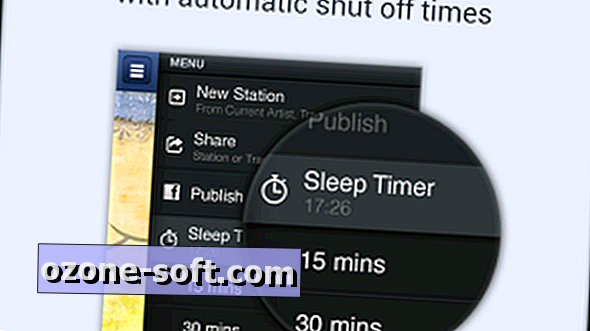
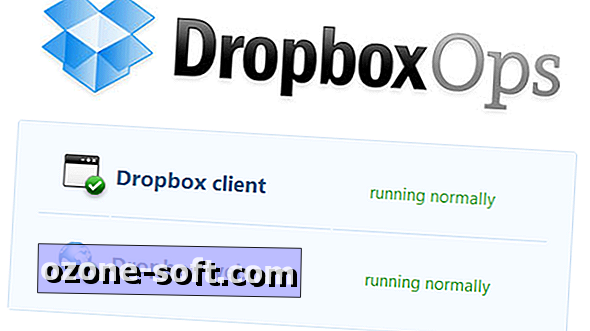

अपनी टिप्पणी छोड़ दो